如何在Mac上取消訂閱服務?
在Mac電腦上取消像是Apple Music、Apple TV,或是其他第三方應用程式的訂閱服務,其實非常簡單。如果你有一些想要取消的有效訂閱項目,跟著這篇教學步驟操作就能輕鬆完成。
我們將會詳細說明如何透過Mac電腦的「系統設定」選單以及「App Store」應用程式來取消訂閱。
透過系統設定取消訂閱
macOS的「系統設定」應用程式(前身為「系統偏好設定」)功能強大,其中一項便是讓使用者管理訂閱項目。請按照以下步驟操作:
- 首先,點擊螢幕上方選單列中的「蘋果」圖示,然後選擇「系統設定」。
- 接著,點擊視窗上方你的Apple ID名稱。
- 在右側選擇「媒體與購買項目」。
- 找到「訂閱項目」選項,並點擊旁邊的「管理」。
- 在你想要取消的有效訂閱項目旁邊,點擊「編輯」。
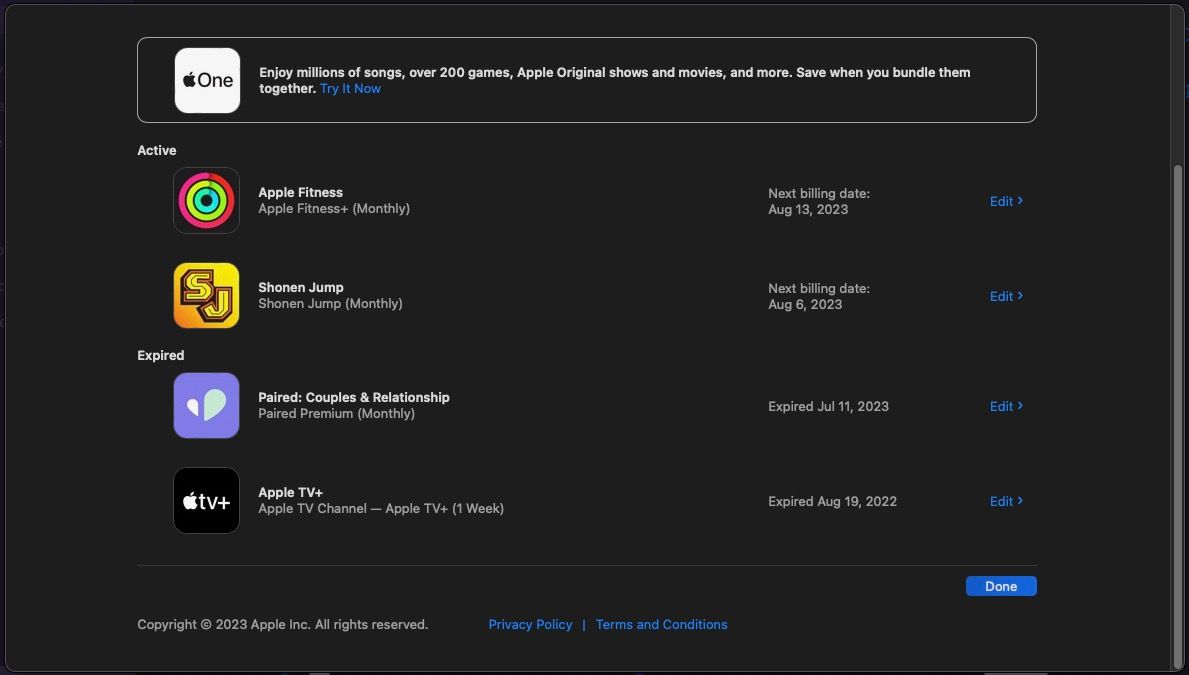
- 然後,選擇「取消訂閱」>「確認」。
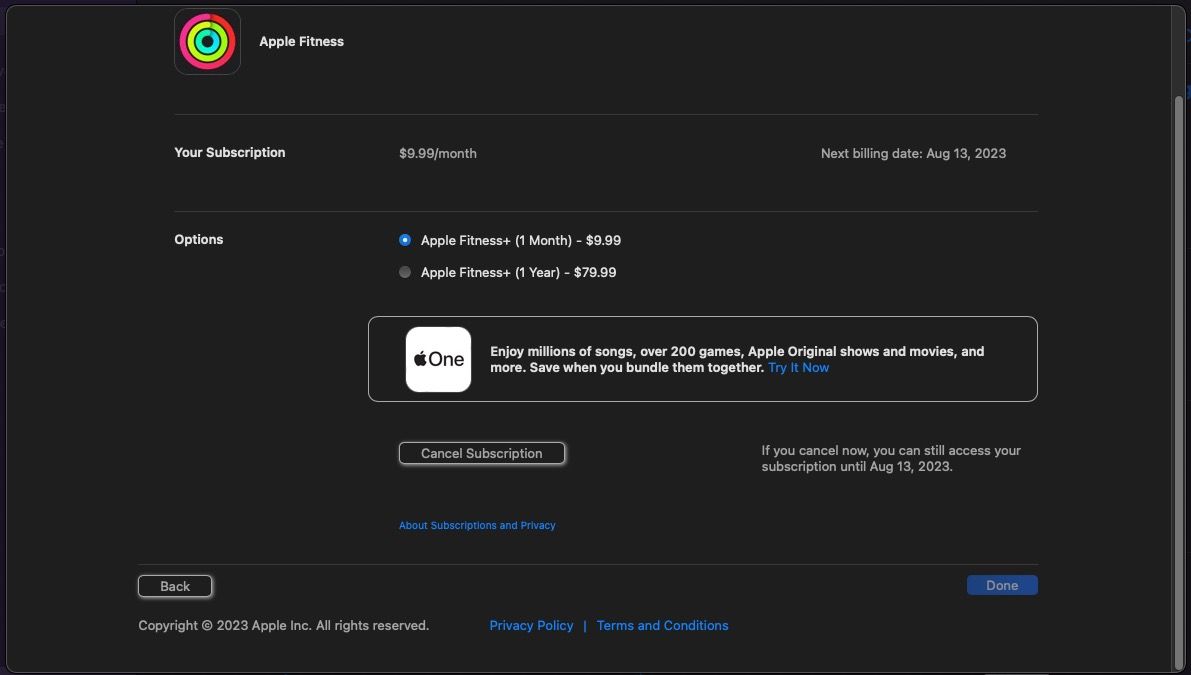
- 最後,點擊「完成」以關閉訂閱畫面。
這樣就成功透過你的Mac電腦取消了有效訂閱項目。
透過App Store取消訂閱
「App Store」應用程式讓你可以輕鬆在一處管理所有訂閱。請依循以下步驟:
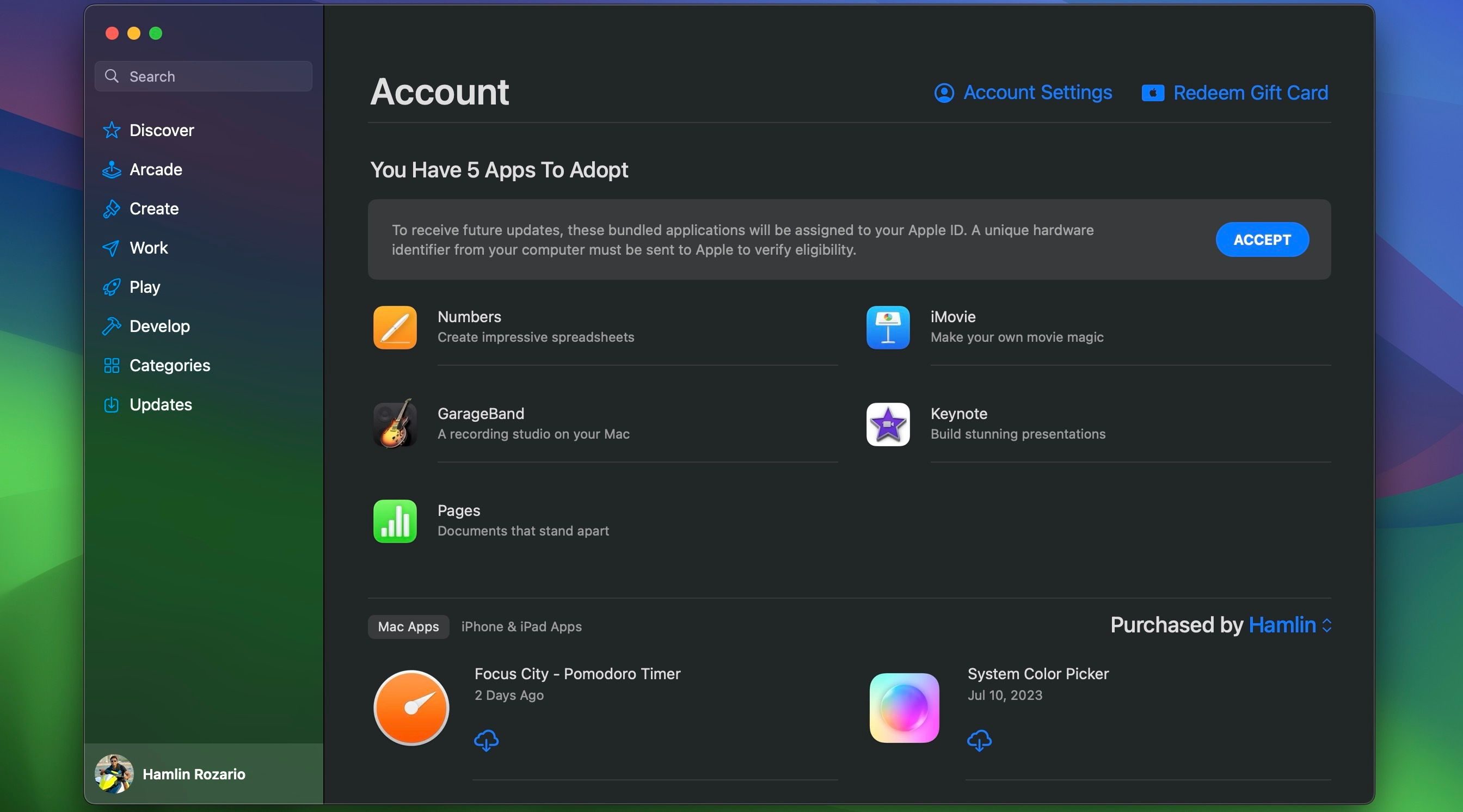
- 開啟「App Store」應用程式,然後點擊左下角你的姓名。
- 點擊視窗上方附近的「帳號設定」。
- 向下滾動並點擊「訂閱項目」旁邊的「管理」。
- 點擊你想要取消的訂閱項目旁的「編輯」,然後選擇「取消訂閱」。
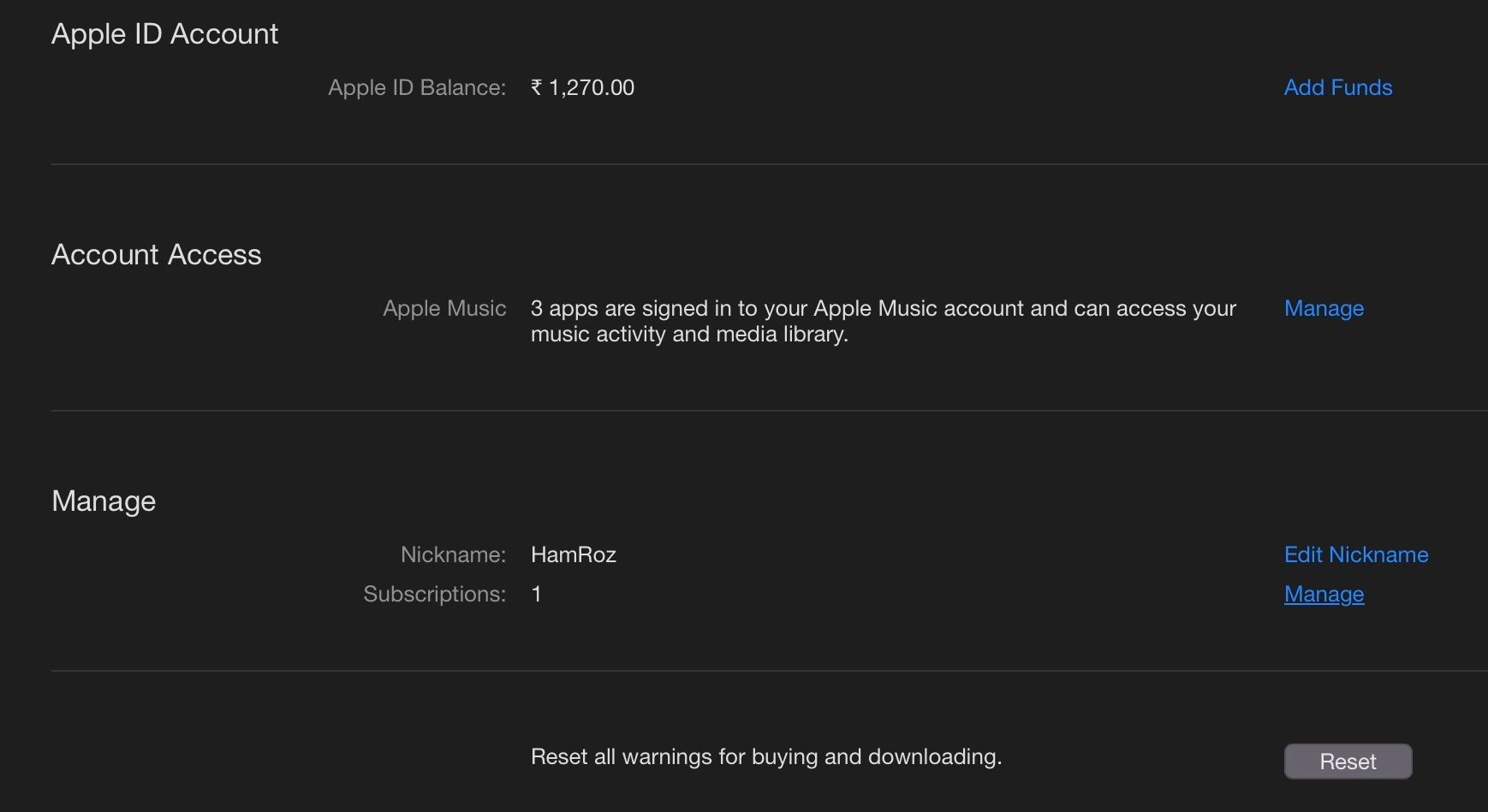
和透過系統設定取消一樣,系統會要求你確認取消操作。
取消訂閱後,何時會結束?
對於大多數訂閱,包含Apple的大部分免費試用服務,即使取消後,你仍然可以使用到該訂閱的最後一天。也就是說,你依然可以使用該服務,直到需要付款的前一天。
然而,在某些情況下,例如Apple TV+的免費試用,取消訂閱後你可能會立即失去使用權限。由於情況會依方案而有所不同,最保險的方式是仔細閱讀「取消訂閱」按鈕旁邊,或是「確認取消」彈出視窗上的文字說明。
如果你的訂閱在取消後立即結束,且距離下一個計費週期還有幾天,建議你在手機上設定提醒,這樣你就能多享受幾天訂閱服務。
在Mac上輕鬆管理訂閱
現在你已經了解如何在Mac上取消訂閱。升級或降級進行中的訂閱步驟與上述相同。只需要在頁面上選擇更高或更低的方案(如果服務供應商支援)即可編輯訂閱。
取消訂閱後,取消動作會影響到所有使用你Apple ID的裝置。換句話說,你不需要在所有裝置上重複取消相同的訂閱項目。從Mac、iPhone或是iPad取消一次就足夠了。